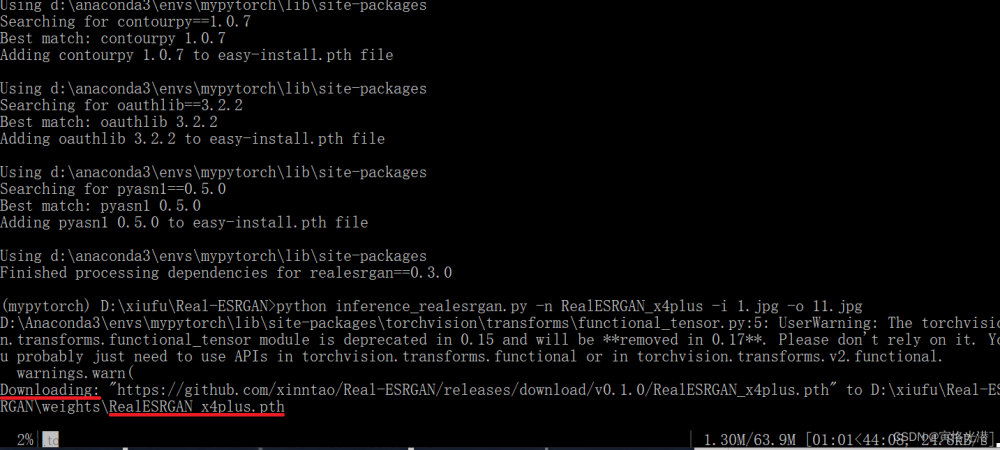本文为大家介绍realtek高清晰音频管理器(realtek高清晰音频管理器怎么设置win10),下面和小编一起看看详细内容吧。
我们都使用电脑来听音乐、看电影或者进行其他操作,但是如果我们觉得电脑产生的音效不够立体,我们就会想要去Realtek来设置音频管理器系统音效。不过还是有一些朋友不知道如何设置,不用担心,接下来小编会在Realtek Audio Manager中设置系统音效方法。
说起realtek高清音频管理器,我想大家都很熟悉了,它是用来调整音频的,我们可以对其进行设置,但是很多用户不知道realtek高清音频管理器如何设置呢?其实方法很简单,下面小编就教大家如何在Win7系统中设置realtek高清音频管理器!
1、在win7系统上打开控制面板,查看为小图标,点击Realtek HD Audio Manager,如下图:
Realtek高清图1
2、进入Realtek高清音频管理器后可以看到主要设置的是扬声器和麦克风。首先,设置扬声器。音箱主音量可设置平衡,音量和听力保护可根据需要设置。在扬声器配置中,设置为立体声,勾选左前、右前,如下图:
音频管理器如何设置如图2
3、设置音箱音效,首先设置环境,一般设置为房间,检查响度平衡,均衡器设置为无,不要选择现场、流行音乐等,如下图:
音频管理器如何设置如图3
4. 设置扬声器的默认格式。默认格式可以设置为24位、96000Hz(专业录音室音质),这样会有更好的音质,并且不会对电脑的性能造成较大的负载,如下图:
音频管理器图4
5、设置麦克风的效果,可以先设置麦克风的录音音量,设置为平衡,勾选下面的回声消除和噪音抑制,可以选择是否使用麦克风,如图以下:
音频管理器图5
6、将麦克风的默认格式设置为16位、96000Hz(专业录音室音质),点击确定完成设置,可以增强电脑的音质和音效。文章来源:https://www.toymoban.com/news/detail-682507.html
好了,realtek高清晰音频管理器(realtek高清晰音频管理器怎么设置win10)的介绍到这里就结束了,想知道更多相关资料可以收藏我们的网站。文章来源地址https://www.toymoban.com/news/detail-682507.html
到了这里,关于ealtek高清晰音频管理器(realtek高清晰音频管理器怎么设置win10)的文章就介绍完了。如果您还想了解更多内容,请在右上角搜索TOY模板网以前的文章或继续浏览下面的相关文章,希望大家以后多多支持TOY模板网!